Cara terbaik untuk memperbaiki peranti Samsung Galaxy yang beku, hancur, layar hitam, serangan virus, terkunci pada skrin menjadi normal, dan mengekstrak untuk memulihkan data dari peranti Samsung Galaxy yang rosak / rosak.
Ini adalah artikel yang berguna untuk memberitahu cara yang paling mudah dan selamat tentang cara memperbaiki peranti Samsung Galaxy yang beku, hancur, layar hitam, serangan virus, terkunci pada layar menjadi normal, dan memulihkan data dari yang rosak / rosak / retak Peranti Samsung Galaxy.
Sebagai syarikat gergasi di bidang telefon pintar, peranti Samsung Galaxy memiliki pangsa pasar tertinggi di dunia, dan pengguna telefon Samsung Galaxy dan Tab Galaxy tersebar di seluruh dunia. Tidak syak lagi bahawa Samsung kini merupakan salah satu jenama telefon pintar terbaik di dunia, seperti siri Galaxy S yang terkenal, siri Galaxy Note, siri Galaxy A, siri Galaxy Tab dan sebagainya.
Walau bagaimanapun, walaupun telefon bimbit yang paling luar biasa, pasti akan ada beberapa kemalangan buatan manusia atau bukan buatan manusia dalam proses penggunaan, yang menyebabkan peranti Samsung Galaxy kami tidak dapat digunakan secara normal, dan bahkan membuat kami kehilangan beberapa data penting . Contohnya, serangan virus, kerosakan sistem, skrin hitam / biru, telefon dibekukan, telefon lemas, terlupa kata laluan, bata lembut, dan lain-lain. Oleh itu, berikut ini, kami akan membantu anda menyimpan peranti Samsung Galaxy dan data berharga anda dalam pelbagai cara mengikut kerosakan telefon anda.
- Kaedah 1 Pulihkan Data dari Samsung Cloud ke Samsung Galaxy Device
- Kaedah 2 Pulihkan Data dari Google Drive ke Samsung Galaxy Device
- Kaedah 3 Pulihkan Data dari Samsung Kies Backup ke Samsung Galaxy Device
- Kaedah 4 Tetapkan Semula Keras Peranti Samsung Galaxy Beku
- Kaedah 5 Memperbaiki Samsung Terkunci / Beku / Hancur / Skrin Hitam / Serangan Virus (Disarankan)
- Kaedah 6 Ekstrak Data dari Peranti Samsung Galaxy Rusak / Rosak (Disyorkan)
- Kaedah 7 Pulihkan Data dari Sandaran ke Peranti Samsung Galaxy
- Kaedah 8 Sandarkan Data dari Peranti Samsung Galaxy ke Komputer
Kaedah 1 Pulihkan Data dari Samsung Cloud ke Samsung Galaxy Device
Samsung menyediakan ruang penyimpanan percuma 15GB ke setiap akaun Samsung Cloud untuk sandaran dan pengurusan data. Oleh itu, tidak kira sama ada peranti Samsung Galaxy anda mengalami kerosakan sistem atau kerosakan perkakasan, selagi anda telah menyandarkan data anda ke Samsung Cloud, maka anda boleh mengembalikan data ini ke peranti Samsung anda yang lain kapan saja dan di mana sahaja.

- Langkah 1: Buka kunci peranti Samsung yang lain dalam penggunaan biasa, sambungkan ke rangkaian WI-FI yang stabil, dan pastikan bahawa anda telah log masuk ke Samsung Cloud pada peranti anda.
- Langkah 2: Pergi ke "Tetapan", ketuk "Akaun dan sandaran"> "Sandarkan dan pulihkan"> "Pulihkan data".
- Langkah 3: Pilih fail sandaran terkini dari senarai, dan ketuk "Pulihkan" memulakan proses pemulihan.
Kaedah 2 Pulihkan Data dari Google Drive ke Samsung Galaxy Device
Sama seperti itu, setiap akaun Google dimulakan dengan ruang penyimpanan 15GB percuma untuk sandaran dan pengurusan data. Oleh itu, jika anda pernah menyandarkan peranti Samsung anda ke Google Drive, anda boleh memulihkan data dari Google Drive ke peranti Samsung atau Android yang lain walaupun peranti Samsung Galaxy anda rosak / rosak / hilang.

- Langkah 1: Buka kunci peranti Samsung penggunaan biasa anda, dan sambungkan ke rangkaian WI-FI yang stabil.
- Langkah 2: Pergi ke "Tetapan", sapu ke bawah skrin dan cari "Akaun dan sandaran", kemudian ketuk "Sandarkan dan pulihkan".
- Langkah 3: Ketuk "Sandaran akaun" untuk memilih atau menukar akaun Google yang disimpan oleh sandaran anda.
- Langkah 4: Ketuk suis di sebelah "Pemulihan automatik" untuk memulihkan tetapan dan data aplikasi ketika aplikasi dipasang semula.
Kaedah 3 Pulihkan Data dari Samsung Kies Backup ke Samsung Galaxy Device
Samsung Kies adalah perisian pengurusan yang dikembangkan oleh Samsung untuk pengguna telefon bimbitnya yang menyatukan sandaran data, pemulihan data, pengurusan aplikasi, dan posisi telefon bimbit. Sekiranya anda pernah menyandarkan peranti Samsung anda dengan Samsung Kies, maka anda boleh memulihkannya dengan mudah ke peranti Samsung lain walaupun peranti anda rosak / rosak / hilang.
Langkah 1: Jalankan Samsung Kies dan sambungkan peranti Samsung penggunaan biasa anda ke komputer melalui kabel USB.

Langkah 2: Klik pada pilihan "Sandarkan / Pulihkan", kemudian tatal tetikus anda ke bawah di antara muka ini dan ketik butang "Pulihkan" di bawah tajuk Pulihkan.

Langkah 3: Pilih fail sandaran dari senarai dan klik pada butang "Seterusnya".

Langkah 4: Pilih jenis fail yang ingin anda pulihkan, dan klik pada butang "Next" untuk menyelesaikan proses pemulihan data.
Kaedah 4 Tetapkan Semula Keras Peranti Samsung Galaxy Beku
Gangguan sistem yang biasa berlaku ialah telefon atau tablet Samsung dibekukan, secara amnya, memasang beberapa aplikasi pihak ketiga yang tidak diketahui atau tidak selamat pada peranti Samsung anda, peningkatan sistem yang tidak normal dan sebagainya akan menyebabkannya dibekukan. Anda boleh menetapkan semula peranti Samsung anda dengan keras dengan mengikuti langkah-langkah berikut untuk memperbaiki peranti Samsung yang beku.
Langkah 1: Tekan dan tahan butang "Kuasa", "Rumah", dan "Naikkan Volume" pada masa yang sama.
Langkah 2: Jangan lepaskan butang sehingga Logo Samsung muncul, setelah itu, skrin menu pemulihan sistem Samsung akan muncul.
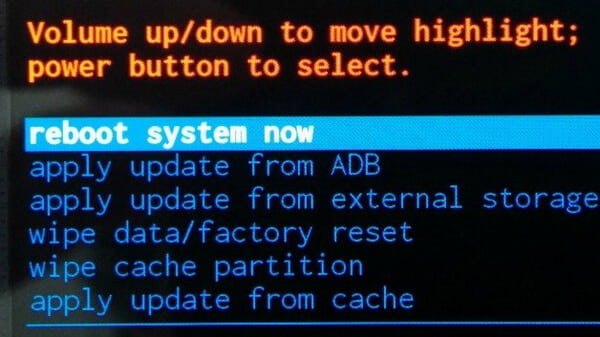
Langkah 3: Gunakan kelantangan / naikkan kelantangan peranti anda untuk memindahkan sorotan dan pilih pilihan "hapus data / tetapan semula kilang", kemudian tekan "Ya" untuk menghapus semua aplikasi data dan pihak ketiga dalam peranti Samsung anda.
Langkah 4: Selepas itu, pilih "reboot system now" supaya peranti Samsung anda dapat aktif dalam mod biasa. Peranti Samsung Galaxy anda kini siap digunakan.
Kaedah 5 Perbaiki Peranti Samsung Galaxy Terkunci / Beku / Hancur / Skrin Hitam / Serangan Virus ke Normal
Dalam proses menggunakan peranti Samsung Galaxy anda, anda benar-benar tidak tahu kesalahan apa yang membuat sistem peranti anda tidak normal. Sekiranya peranti Samsung Galaxy anda tidak bertindak balas, untuk memperbaiki sistem anda secepat mungkin tanpa merosakkan data penting anda, kami mengesyorkan agar anda menggunakan alat pembaikan profesional.
Di sini kami sangat mengesyorkan agar anda menggunakan perisian Pemulihan Samsung Pecah , yang dapat membantu anda memperbaiki peranti Samsung Galaxy yang terkunci, macet, layar hitam, menyerang virus, dan mengekstrak data termasuk mesej teks, kenalan, panggilan log, mesej WhatsApp, foto, video dan banyak lagi dari peranti anda dan pulihkan ke komputer. Seterusnya, mari tunjukkan cara menggunakan perisian ini untuk memperbaiki peranti Samsung Galaxy anda yang tidak normal kembali normal.
Langkah 1: Muat turun, pasang dan jalankan perisian di komputer anda, kemudian ketik mod "Pengecualian Data Android Pecah" di antara muka utama.
Langkah 2: Sambungkan peranti Samsung Galaxy anda ke komputer melalui kabel USB, kemudian tekan butang "Mula" di bawah tajuk "Perbaiki Peranti".
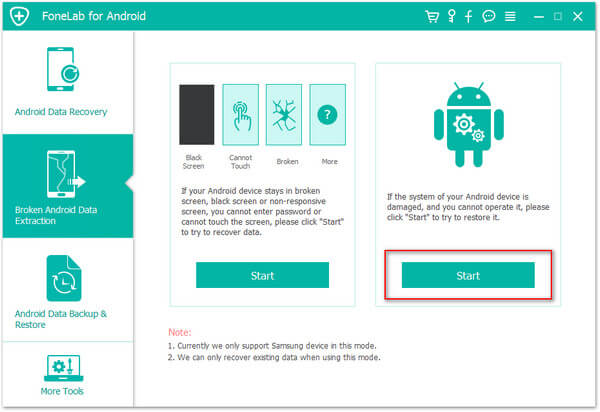
Langkah 3: Pilih masalah yang sesuai yang dihadapi oleh peranti Samsung Galaxy anda, dan klik butang "Next" untuk meneruskannya.
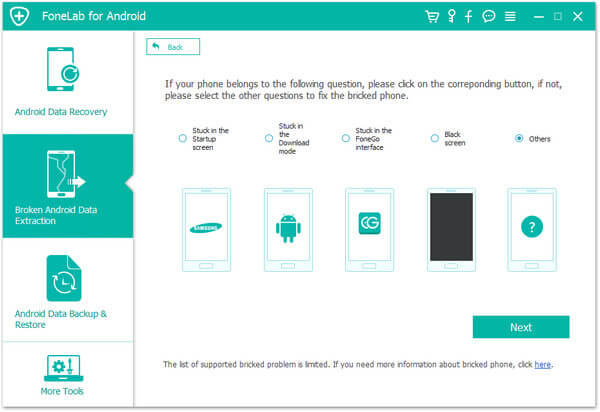
Langkah 4: Sila pilih dan sahkan maklumat peranti Samsung Galaxy anda dan klik pada butang "Confirm".

Langkah 5: Ikuti arahan program untuk menyelesaikan operasi yang tinggal, program ini akan memperbaiki peranti anda secara automatik, harap bersabar.
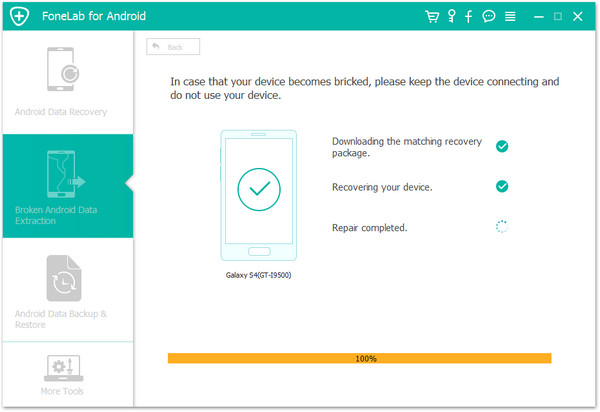
Kaedah 6 Ekstrak Data dari Peranti Samsung Galaxy Rusak / Rosak
Sekiranya peranti Samsung Galaxy anda rosak dan tidak dapat digunakan secara normal, tetapi anda ingin mengekstrak data penting, ikuti langkah-langkah di bawah:
Langkah 1: Lancarkan perisian dan klik pada "Broken Android Data Extraction" di laman webnya.
Langkah 2: Menggunakan kabel USB untuk menyambungkan peranti Samsung Galaxy anda ke komputer, dan klik pada butang "Mula".

Langkah 3: Pilih model dan nama untuk peranti Samsung Galaxy anda. Tandai kotak pilihan untuk menyetujui pembahagi dan tekan pada butang "Confirm" untuk meneruskan.

Langkah 4: Ikuti panduan tiga langkah untuk membiarkan peranti Samsung Galaxy anda memasuki mod Muat turun.

Langkah 5: Klik "Mula" untuk memperbaiki peranti Samsung Galaxy anda sekarang. Selepas itu, perisian ini akan mengimbas peranti anda secara automatik untuk semua data yang disimpan di dalamnya.

Langkah 6: Pilih fail yang anda perlukan dan klik pada "Recover" untuk menyimpan semuanya kembali.

Kaedah 7 Pulihkan Data dari Sandaran ke Peranti Samsung Galaxy
Sekiranya peranti Samsung Galaxy anda telah rosak sepenuhnya dan tidak dapat digunakan, atau data anda telah dipadamkan sepenuhnya, untungnya, anda mempunyai fail sandaran yang tersedia, maka anda boleh mengikuti langkah-langkah di bawah ini untuk mengekstrak apa sahaja data yang anda perlukan dari fail sandaran.
Langkah 1: Jalankan perisian, kemudian klik pada "Android Data Backup & Restore" dan sambungkan mana-mana peranti Samsung Galaxy atau Android lain ke komputer dengan kabel USB.

Langkah 2: Di antara muka seterusnya, anda dapat melihat empat butang yang merangkumi sandaran data dan pemulihan data. Sila tekan "Restore Data Peranti" atau "Restore sekali klik" untuk meneruskan.

Langkah 3: Pilih fail sandaran dalam senarai mengikut keperluan anda, dan tekan "Mula".
Sekiranya anda memilih "Pulihkan sekali klik" pada Langkah 2, setelah menekan butang "Mula", program akan secara automatik memulihkan data dari sandaran ke peranti anda.

Sekiranya anda memilih pilihan "Pemulihan Data Peranti" pada Langkah 2, setelah menekan butang "Mula", program akan mengekstrak semua fail yang dapat dipulihkan dari cadangan yang dipilih. Setelah memilih fail yang anda perlukan, klik "Pulihkan ke Peranti" untuk menyimpannya kembali.

Kaedah 8 Sandarkan Data dari Peranti Samsung Galaxy ke Komputer
Sama ada peranti Samsung anda rosak atau sistemnya tidak normal, ini secara langsung boleh menyebabkan kehilangan data penting anda. Ini adalah proses yang tidak dapat dipulihkan. Oleh itu, perlu membuat sandaran data peranti Samsung Galaxy anda secara berkala. Berikut adalah langkah-langkah terperinci:
Langkah 1: Jalankan perisian> Ketuk pada Sandaran & Pemulihan Data Android> Sambungkan peranti Samsung Galaxy anda ke komputer melalui kabel USB.

Langkah 2: Pilih pilihan sandaran yang anda mahukan, sama ada "Sandaran Data Peranti" atau "Sandaran sekali klik".

Langkah 3: Pilih fail yang ingin anda sandarkan dan tekan "Mula" untuk menyelesaikan proses sandaran.




